Fix: Aplicațiile nefixate reapar constant în Windows 11

Dacă aplicațiile și programele nefixate reapar constant pe bara de activități, poți edita fișierul Layout XML și elimina liniile personalizate.

Administratorii de parole sunt instrumente fantastice pentru a vă gestiona parolele în siguranță. Acestea vă permit să alegeți parole unice, lungi și complexe pentru fiecare serviciu. Acest lucru se datorează faptului că își iau toate eforturile pentru a-și aminti ce parolă este pentru care cont. Administratorii de parole includ deseori funcții utile, cum ar fi funcțiile de căutare și structurile de dosare configurabile.
Dacă aveți o mulțime de intrări în seiful dvs., vă puteți uita ocazional la toate. Dacă faceți acest lucru, veți putea reaminti un cont vechi de care ați uitat. Poate doriți să curățați aceste conturi vechi dacă nu mai doriți să le folosiți, dar poate doriți să coborâți pe banda de memorie și să vă uitați și la cont. În timp ce ai putea să te uiți prin fiecare din folderele tale unul câte unul pentru a vedea toate intrările tale. Este mult mai rapid să cauți dintr-o dată lista completă a intrărilor din seiful tău.
Vizualizarea listei complete a intrărilor din seiful dvs. prin seiful web Bitwarden este foarte ușoară. Seiful web este implicit în această vizualizare. Tot ce trebuie să faceți este să vă conectați la https://vault.bitwarden.com , apoi să derulați fila implicită „Seiful meu”.
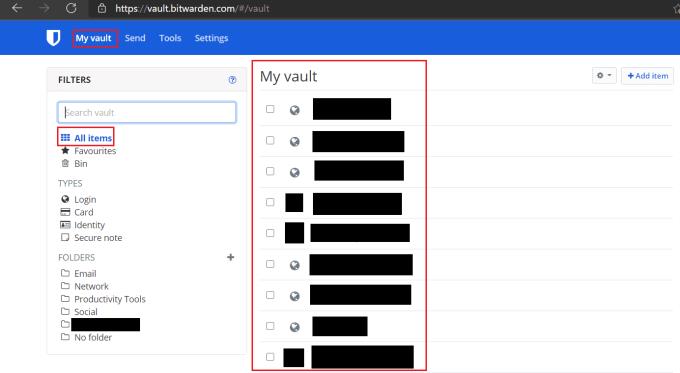
Seiful web Bitwarden implicit vă arată seiful dvs. complet și nefiltrat.
În timp ce seiful web este implicit afișat la fiecare intrare, extensia browserului implicit vă arată numai intrările care se potrivesc cu adresa URL a filei curente. Chiar dacă treceți la fila „Seiful meu”, veți constata că, în mod implicit, puteți vedea doar intrări care nu au fost sortate într-un folder. Deși puteți vedea toate parolele dvs. dacă sortați după „Conectare”, acest lucru nu vă ajută să găsiți și intrări vechi de alte tipuri.
Ceea ce puteți face în schimb este să căutați două asteriscuri în bara de căutare din partea de sus a panoului de extensie. Asteriscurile sunt utilizate în mod obișnuit ca simboluri wildcard, ceea ce înseamnă că se potrivesc cu orice. Prin urmare, căutarea doar a asteriscurilor returnează totul. Trebuie să introduceți o pereche de asteriscuri, deoarece funcția de căutare începe să caute numai atunci când introduceți un al doilea caracter.
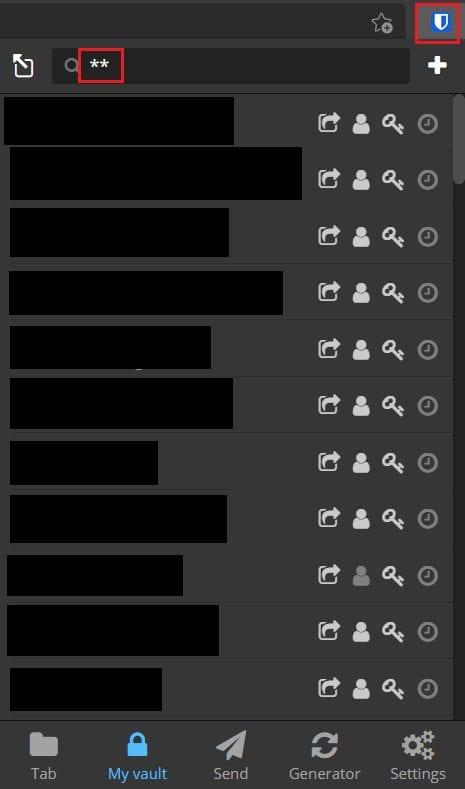
Căutați o pereche de asteriscuri în extensia de browser Bitwarden pentru a putea vedea toate intrările.
Dacă doriți să derulați doar toate intrările din seiful dvs., este mai ușor să faceți acest lucru fără a fi nevoie să căutați în fiecare dintre foldere, unul câte unul. urmând pașii din acest ghid, puteți căuta întregul conținut al seifului Bitwarden atât în seiful web, cât și în extensia browserului.
Dacă aplicațiile și programele nefixate reapar constant pe bara de activități, poți edita fișierul Layout XML și elimina liniile personalizate.
Șterge informațiile salvate din completarea automată Firefox urmând acești pași rapizi și simpli pentru dispozitive Windows și Android.
În acest tutorial, vă arătăm cum să efectuați o resetare soft sau hard pe Apple iPod Shuffle.
Există atât de multe aplicații excelente pe Google Play, încât nu poți să nu te abonezi. După un timp, lista aceea crește, iar vei avea nevoie să gestionezi subscripțiile Google Play
Căutând cardul potrivit din buzunar sau portofel pentru a face o plată poate fi o adevărată bătaie de cap. În ultimii ani, diverse companii au dezvoltat și lansat soluții de plată contactless.
Când ștergi istoricul descărcărilor Android, ajungi să ai mai mult spațiu de stocare printre altele. Iată pașii pe care trebuie să-i urmezi.
Aceast ghid te va învăța cum să ștergi fotografii și videoclipuri de pe Facebook folosind un PC, un dispozitiv Android sau iOS.
Am petrecut puțin timp cu Galaxy Tab S9 Ultra, iar acesta este tabletă perfectă pentru a fi asociată cu PC-ul dumneavoastră Windows sau cu Galaxy S23. Și
Dezactivează mesajele de grup în Android 11 pentru a menține notificările sub control pentru aplicația Mesaje, WhatsApp și Telegram.
Șterge istoricul URL din bara de adresă pe Firefox și păstrează sesiunea ta privată urmând acești pași rapizi și ușori.







